Enfin, ces derniers jours, vous avez réussi à vous ménager du temps libre pour jouer à des jeux PlayStation avec vos amis. Eh bien, bonne idée : recommencer à s'amuser ne fait jamais de mal, surtout avec les défis multijoueurs en ligne.
Mais il y a une chose qui vous dérange beaucoup : ce nom stupide, dont vous avez maintenant honte, que vous avez donné à votre compte quand vous aviez 14 ans ou moins. Vous ne voulez probablement pas que vos amis et tous les autres joueurs voient à nouveau un tel nom et vous voulez désespérément le changer avant de pouvoir vous ridiculiser devant tout le monde.
Si vous vous trouvez aussi dans cette situation, alors ne vous inquiétez pas : dans ce guide, je vais vous expliquer comment changer de nom sur PS4. Je vais vous expliquer les différents types de noms d'utilisateur qui vous sont associés, à votre compte ou à votre console, leurs fonctions et comment les modifier. Vous ne pouvez pas attendre, n'est-ce pas ? Super, ayez vos identifiants de connexion PlayStation Network à portée de main et lisez la suite !
index
- Informations préliminaires
- Changer de nom sur PS4
- Changer le vrai nom sur PS4
- Modifier votre identifiant en ligne sur PS4
Informations préliminaires

Avant de commencer, vous devez savoir qu'il y a en fait trois noms dans votre compte PSN : le Nom,Identifiant en ligne et le Vrai nom. Tout ce que vous avez à faire est de trouver le nom que vous souhaitez modifier et de suivre mes instructions.
Il Nom il fait partie des informations de base de votre compte et est utilisé par Sony Entertainment Network dans les communications par e-mail. Ce nom n'est jamais partagé avec d'autres joueurs sur le PlayStation Network et se compose en fait de deux champs : Nom e Prénom.
Il Vrai nom, qui fait également partie des informations du profil PSN. Il se compose en fait de 3 champs : Nom, Nom de famille e Prénom. Le vrai nom est affiché publiquement sur le PlayStation Network. Dans tous les cas, vous n'avez rien à craindre : grâce au Paramètres de confidentialité PSN vous pouvez sélectionner qui peut voir le vôtre Vrai nom.
L'Identifiant en ligne, fait partie de votre profil PSN et est le surnom que tous les utilisateurs et joueurs peuvent voir sur le PlayStation Network. Vous devez porter une attention particulière àIdentifiant en ligne, car, une fois configuré, il ne peut être changé qu'une seule fois gratuitement, après quoi chaque changement implique une dépense de 9,99 euros. De plus, le changement d'identifiant en ligne peut entraîner la perte de certains contenus (même payants) achetés pour les jeux et la progression de certains titres (dont les trophées). Bref, il s'agit d'une donnée très délicate, à ne modifier qu'en cas de réel besoin.
Si tout est clair jusqu'à présent, je dirais de passer à l'action et de voir, ensemble, comment modifier toutes les informations couvertes par ce tutoriel. Bonne lecture et amusez-vous!
Changer de nom sur PS4
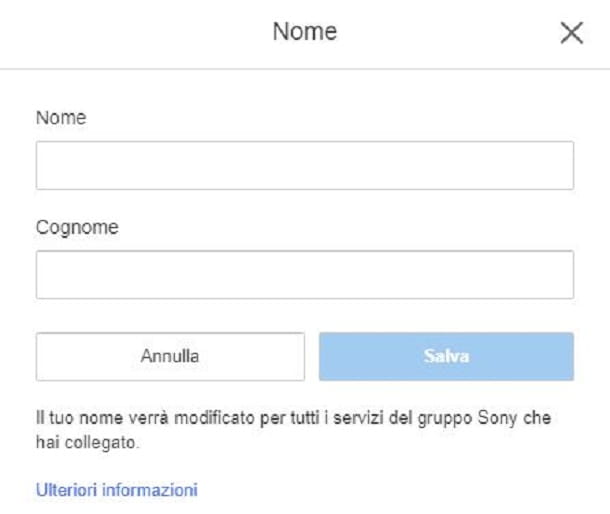
Il Changement de nom sur PS4 c'est une opération très simple à réaliser. Tout d'abord, rendez-vous depuis votre navigateur sur la page dédiée au PlayStation Network et cliquez sur le bouton Connexion, en haut à droite. Après avoir saisi votre Identifiant de connexion (ton adresse email) et le vôtre Mot de passe, validez en cliquant à nouveau sur le bouton Connexion, qui cette fois est en bas sur un fond bleu. Maintenant que vous êtes connecté avec succès à votre compte, cliquez sur la case en haut à droite, qui affiche votre photo de profil ou votre avatar, puis sélectionnez l'élément Paramètres du compte.
Vous êtes maintenant sur la page dédiée à Informations de base sur votre compte: le premier champ que vous trouvez dans la liste des informations est celui relatif à Nom. Pour changer le Nom, appuie sur le bouton Modification à droite de votre nom actuel. Une fois que vous avez cliqué sur le bouton "Modifier", une petite fenêtre s'ouvrira au premier plan montrant les deux champs, Nom e Prénom. Entrez ensuite vos coordonnées, en gardant à l'esprit que vous ne pourrez pas utiliser d'espaces ou de symboles et que ce changement affectera tous les services de Sony et de ses partenaires liés à votre compte. Pour confirmer, appuyez sur la touche Sauver, puis sélectionnez OK.
Très bien : désormais, toutes les communications que vous recevrez par e-mail de la part de Sony Entertainment Network utiliseront ce nouveau nom.
Changer le vrai nom sur PS4
Si vous voulez changer le vrai nom associé à votre compte PSN, vous pouvez agir directement depuis la PS4, depuis un ordinateur ou depuis un smartphone et une tablette : tout est expliqué ci-dessous.
Depuis PS4
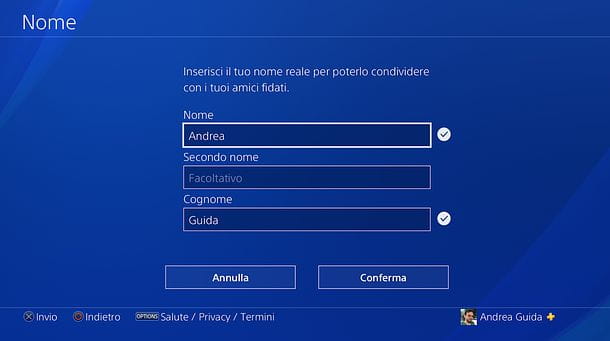
Pour changer le vrai nom associé à votre compte PSN directement depuis la PS4, allumez la console, sélectionnez le vôtre profil utilisateur et aller au menu réglagesen sélectionnant l'icône mallette de transport situé en haut à droite (il faut appuyer sur su pour l'afficher dans le menu principal PlayStation).
Maintenant, continue Gestion de compte, ensuite Information sur le compte, profil e Nom. Tapez ensuite Nom, Nom de famille e Prénom que vous souhaitez utiliser pour votre compte, appuyez sur le bouton Confirmation (en bas à droite) et c'est tout.
De l'ordinateur
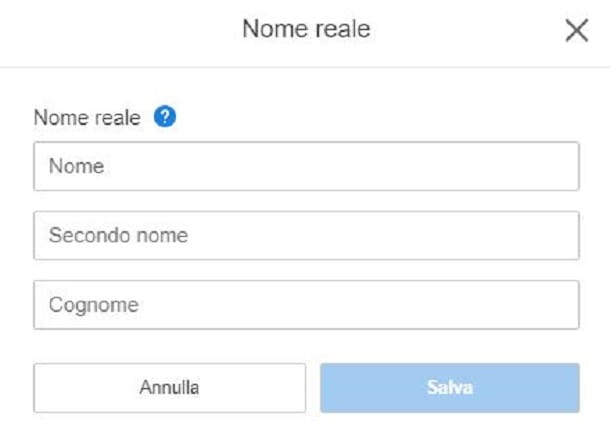
Si vous préférez agir en tant que PC, rendez-vous d'abord sur la page dédiée au PlayStation Network et cliquez sur le bouton Connexion, que vous trouverez en haut à droite. Entrez ensuite vos identifiants de connexion (adresse email e Mot de passe) et sélectionnez Connexion par proseguire.
Toujours en haut à droite, vous trouverez une case qui affiche votre photo de profil ou votre avatar : cliquez dessus, puis appuyez sur Paramètres du compte. Cela vous mènera à la page qui contient des informations de base sur votre compte : à partir de là, déplacez le curseur de la souris vers la barre latérale gauche et cliquez sur Profil PSN, que vous trouvez sous la rubrique PlayStation Network.
A ce stade, dans les rubriques qui vous sont présentées, vous trouverez, en second lieu, le champ Vrai nom. Pour modifier votre Vrai nom, cliquez sur le bouton Modification, qui se trouve à droite du nom actuel. Maintenant, une nouvelle fenêtre s'ouvrira dans laquelle vous pourrez remplir les champs Nom, Nom de famille e Prénom, en utilisant des lettres, des espaces, des traits d'union et des apostrophes. Une fois votre modification terminée, appuyez sur Sauver pour finir, alors OK pour confirmer.
À partir de maintenant, le nouveau nom que vous avez entré sera affiché publiquement sur le PlayStation Network. Si vous souhaitez modifier les options pour savoir qui peut voir le vôtre Vrai nom, retournez dans la barre latérale gauche et cliquez sur Paramètres de confidentialité PSN, puis sélectionnez l'onglet Informations personnelles | Messagerie.
Maintenant, cliquez sur le bouton Modification situé à droite des champs Nom réel dans la recherche, Nom réel dans la liste d'amis e Nom réel dans les jeux, pour sélectionner qui peut avoir accès aux informations respectives, et c'est tout.
Vous pouvez modifier votre propre Vrai nom aussi de la vôtre PS4. Dans ce cas, vous devez vous rendre sur réglages, Gestion de compte, sélectionnez Information sur le compte et, enfin, profil. Plus facile que ça ?
Depuis les smartphones et tablettes
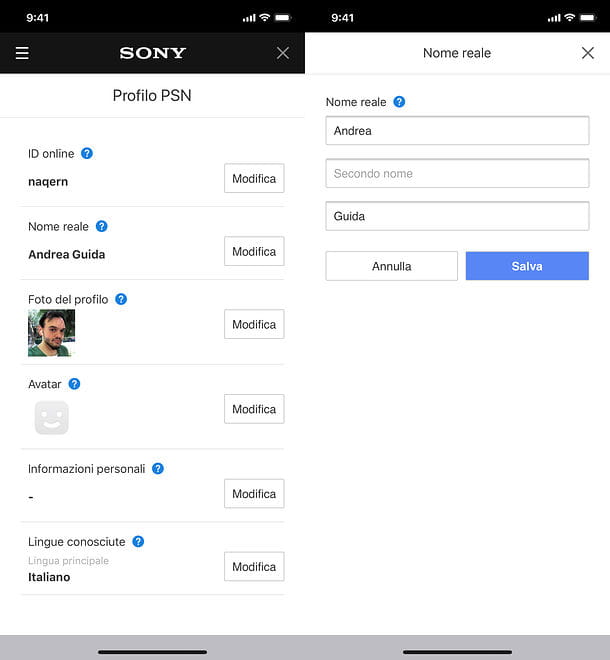
Vous n'avez actuellement ni votre PS4 ni un ordinateur à portée de main ? Pas de problème : vous pouvez également changer votre vrai nom sur le PSN en utilisant le PlayStation App officiel pour Android et iOS.
Une fois que vous avez démarré l'application en question et connecté à votre compte PSN, rendez-vous sur votre page de profil en appuyant sur l'icône duOmino situé en bas à droite, puis appuyez sur le bouton Editer le profil et sélectionnez l'article Paramètres de profil supplémentaires.
À ce stade, reconnectez-vous à votre compte PSN, appuyez sur le bouton Modification à la vôtre vrai nom et remplissez le formulaire qui vous est proposé avec nom, nom de famille e nom de famille. Appuyez ensuite sur le bouton Sauver (en bas à droite) et les modifications seront enregistrées instantanément.
Modifier votre identifiant en ligne sur PS4
Si votre intention est changer d'identifiant en ligne sur PS4, sachez qu'à partir d'avril 2022 cette opération est faisable, aussi bien depuis la console que depuis le site du PSN, cependant elle s'accompagne de plusieurs contre-indications.
Étant donné que le changement d'identifiant en ligne n'est officiellement pris en charge que par les titres publiés depuis Avril 2022 (d'autres peuvent avoir divers problèmes suite au changement d'identifiant), l'opération pourrait entraîner la perte des contenus achetés pour les jeux (dont les monnaies virtuelles) et la perte de la progression des jeux (dont les trophées). Par ailleurs, il faut dire que le premier changement de pièce d'identité est gratuit, alors que les autres coûtent 9,99 euros pièce.
Tout est clair? Eh bien, alors je dirais qu'à ce stade, nous pouvons agir et voir, en détail, comment changer l'ID en ligne PS4 depuis la console et le navigateur.
Depuis PS4
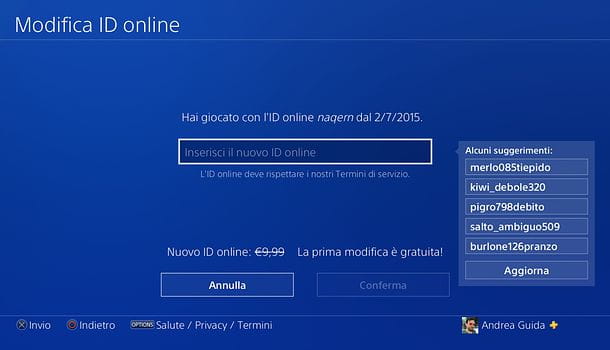
Pour modifier l'identifiant en ligne de votre compte depuis PS4, allumez la console et sélectionnez le vôtre profil utilisateur. Ensuite, allez au menu réglagesen sélectionnant l'icône mallette de transport situé en haut à droite (il faut appuyer sur su dans le menu principal PlayStation pour pouvoir le voir) et allez à Gestion du compte > Informations sur le compte > Profil > ID en ligne.
Appuyez ensuite sur les boutons J ’accepte e Continue, connectez-vous à votre compte PSN et entrez le nouvel identifiant en ligne que vous souhaitez utiliser pour votre compte dans le champ de texte approprié. Vous pouvez vous aider avec les conseils que vous voyez à droite si vous le souhaitez.
Une fois que vous avez trouvé un identifiant qui n'est pas encore utilisé par d'autres utilisateurs, cliquez sur le bouton Confirmation et choisissez de continuer à afficher votre ancien nom entre parenthèses dans le PSN ou de le montrer aux autres uniquement le nouvel identifiant en ligne. Viens donc confirmation et vous avez terminé.
Il ne vous reste plus qu'à appuyer sur le bouton Clients enregistrés, tapez le Mot de passe de votre compte PSN et appuyez sur le bouton Connexion pour vous reconnecter à votre profil.
Depuis l'ordinateur
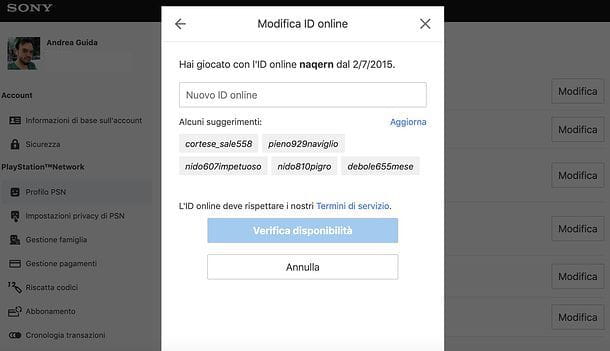
Si vous préférez agir comme un ordinateur, vous pouvez changer votre identifiant en ligne via le site officiel PlayStation. Pour continuer, alors connecté au site en question, cliquez sur le bouton pour connexion situé en haut à droite et connectez-vous avec votre compte PSN.
A ce stade, déplacez le curseur de la souris sur le tuo nome (en haut à droite) et sélectionnez l'élément Paramètres du compte dans le menu qui s'ouvre. Ensuite, connectez-vous à nouveau à votre compte, sélectionnez l'élément Profil PSN dans la barre latérale gauche et cliquez sur le bouton Modification correspondant à l'option Identifiant en ligne.
Maintenant, cliquez sur les boutons J ’accepte e Continue, tapez le nouvel ID en ligne et appuyez sur l'élément Vérifier la disponibilité pour vérifier sa disponibilité et, si nécessaire, l'adopter.
Depuis les smartphones et tablettes
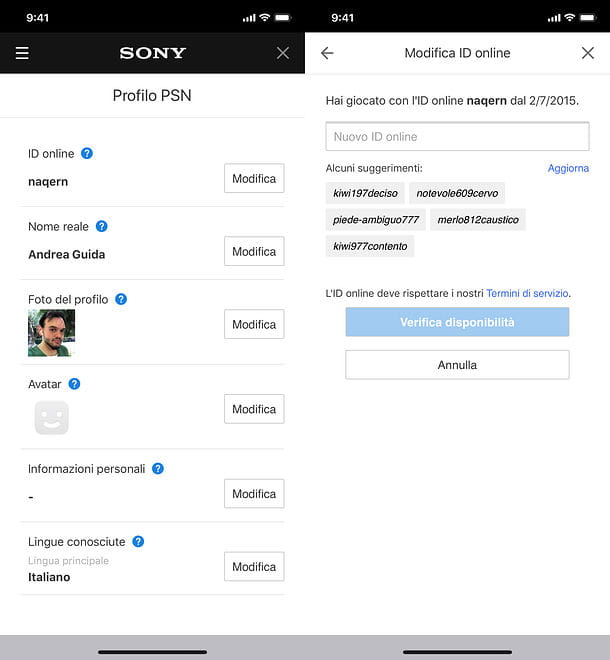
Si vous souhaitez agir comme un smartphone ou une tablette, vous pouvez profiter de la fonction de changement d'identité en ligne proposée par PlayStation App officiel pour Android et iOS.
Lancez ensuite l'application en question, connectez-vous à votre compte PSN (si nécessaire) et rendez-vous sur votre page de profil en appuyant sur l'icône duOmino situé en bas à droite. À ce stade, appuyez sur le bouton Editer le profil, sélectionnez la voix Paramètres de profil supplémentaires, reconnectez-vous au PSN, puis appuyez sur le bouton Modification placé à côté du vôtre Identifiant en ligne.
Sur la page qui s'ouvre, cliquez sur les boutons Accepter e Continue, tapez le nouvel identifiant en ligne que vous souhaitez utiliser sur PS4 sous la forme qui vous est proposée et appuyez sur le bouton Vérifier la disponibilité pour vérifier sa disponibilité et, si nécessaire, confirmer son adoption. Plus facile que ça ?

























